WPF使用ttf图标字体
文章目录
一、什么是图标
将矢量图形打包成字体的形式,使用方式也和我们使用字体一样,能够自由设置图标的大小,图标的颜色。相对于传统图片来说,优点还是很明显的:
- 体积小,加载速度快,性能高
- 矢量(自由缩放,不会失真)
- 灵活性(可通过代码更改图标颜色)
正是因为它和字体一样,也存在一些弊端:
- 难以兼容以前的设计,替换工作量大
- 很难贴合设计师的设计稿,协调沟通成本略高
二、常用的图标字体
首先推荐的是阿里巴巴矢量图标库,这个里面方案比较多,也有很多成套的图标,可以多尝试尝试。
其次就是Font Awesome 图标,这里分为旧版和新版(V5版本 or Pro版本),旧版是免费,图标较少。
微软目前提供了两套,一套是Windows10的Segoe MDL2 Assets 图标 ,一套是windows11的Segoe Fluent 图标。
Google有一套开源的Material Design icons的图标字体,之前是提供下载到本地的,没找到了Material Design icons by Google。
剩下的就不说了,图标字体比较多,自己去搜一搜吧!
三、如何在WPF中使用图标字体
本例子中使用的是微软的 Segoe MDL2 Assets 图标,下图是网站中图标字体的部分展示,其中可以看到一个Unicode码位,这个是用来标识当前这个字体的,后面也需要用这个来显示我们的字体。
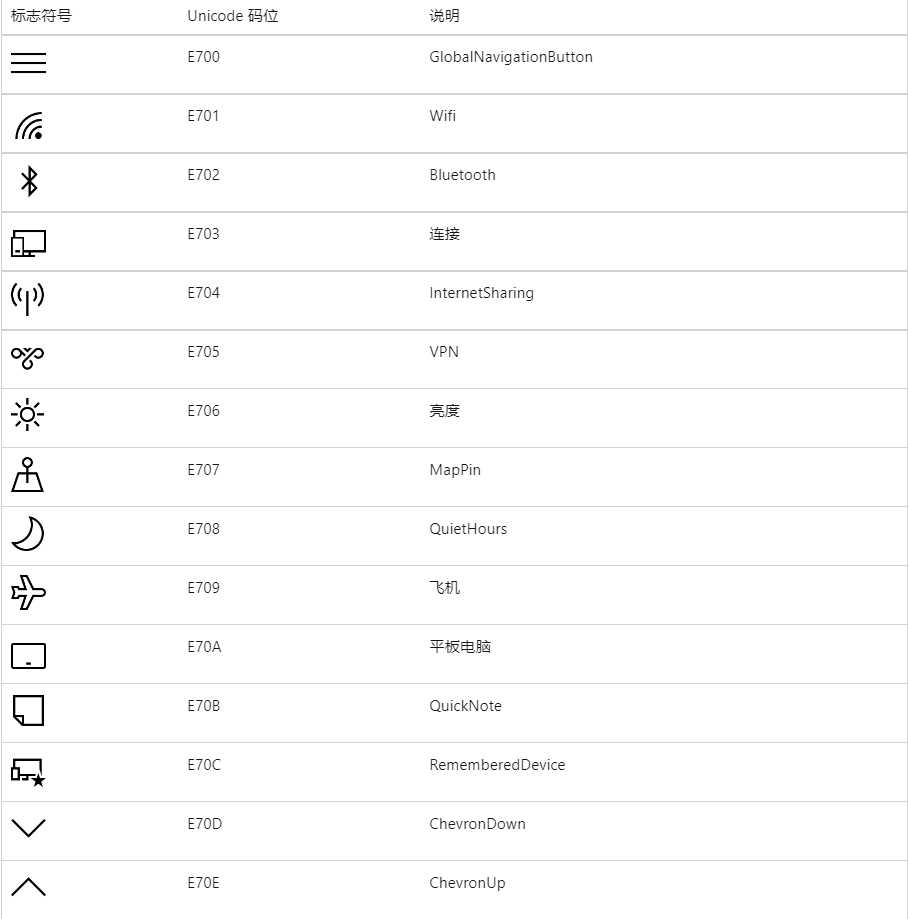

3.1 Windows10中的应用方式
<TextBlock
FontFamily="Segoe MDL2 Assets"
FontSize="50"
Foreground="Red"
Text="" />

其中Text就是由描述中的Unicode码位来构成的,不过需要在文本前加上 &#x ,文本后加上分号 ;
3.2 引用字体文件的方式
但是这种方式只支持Window10系统,如果在其他系统上,就会无法显示,所以我们下载Segoe MDL2 Assets图标字体,将下载的压缩包中的SegMDL2.ttf拷贝到我们的项目,为了方便管理,放到了项目中新建的Fonts文件夹下:
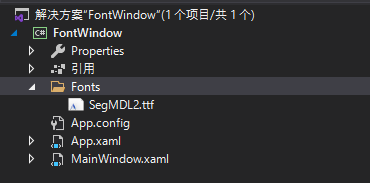
然后选中SegMDL2.ttf在下方的属性栏中将生成操作改为资源,这样这个文件就会以资源的形式包含在我们的WPF程序中:
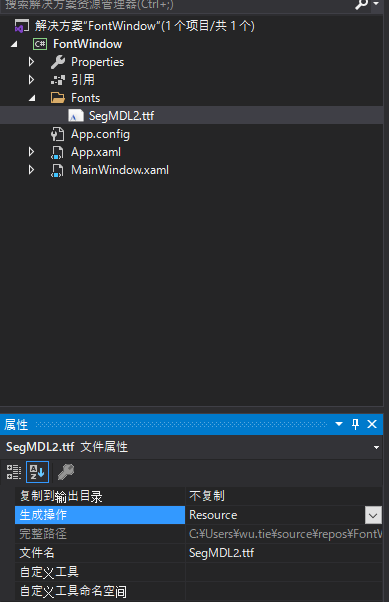
使用图标字体的方式跟上面是一样的,但是因为是通过外置字体的形式来添加到WPF程序中的,所以FontFamily设置的属性值就有点讲究了,大概可以表述为pack://application:,,,/项目名称空间;component/字体路径/字体文件名#字体实际名称,下面来一个一个介绍(后面引用自定义资源文件也可以参考此规则,不过#字体名称就不需要了,具体看下方):
项目名称空间: 如果没有私自改过项目名称空间,那么你的项目名称空间就是项目的名称,我这里的项目名称叫FontWindow,所以项目名称空间也是如此,如果不清楚你的项目名称空间是什么,可以打开你的XAML文件,比如项目中的App.xaml,可以看到xaml文件中的x:Class属性,或者后台类的namespace:
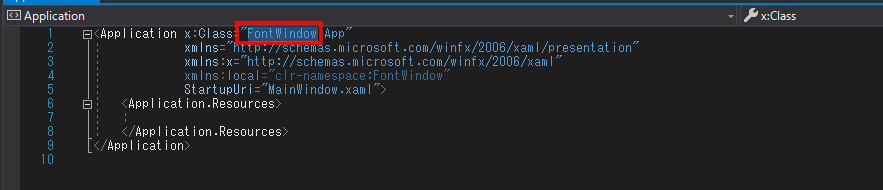
字体路径/文件名: 字体文件这里是放在Fonts文件夹下的,所以我的字体路径和文件名为Fonts/SegMDL2.ttf,文件名这里有个小插曲,应使用属性中显示的文件名:
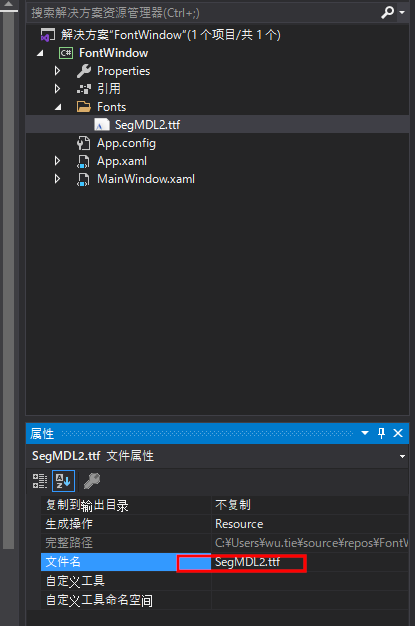
字体实际名称: 字体的实际名称需要我们双击打开字体,然后才能看到(别再VS中打开,不然看到的是字节码,在windows的文件夹中选中文件双击打开),这里SegMDL2.ttf的实际名称是Segoe MDL2 Assets:
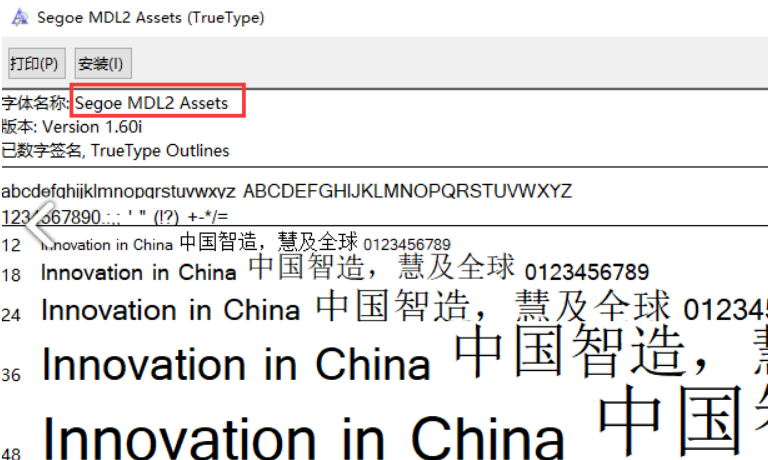
所以FontFamily应该设置为pack://application:,,,/WPF_Blog_Test;component/Fonts/SegMDL2.ttf#Segoe MDL2 Assets
<TextBlock
FontFamily="pack://application:,,,/FontWindow;component/Fonts/SegMDL2.ttf#Segoe MDL2 Assets"
FontSize="50"
Foreground="Red"
Text="" />
PS: 为了不让每次用都写这么长的FontFamily,可以考虑在资源中写好再引用,或者定义一个TextBlock图标字体样式(再扯点),已经了解资源定义的下面可以略过。
3.3 自定义资源
新建文件夹Styles,在该文件夹下新建资源文件IconFonts(右键Styles,选择添加资源字典)。两种方式都写在IconFonts这个文件中了
<ResourceDictionary xmlns="http://schemas.microsoft.com/winfx/2006/xaml/presentation" xmlns:x="http://schemas.microsoft.com/winfx/2006/xaml">
<FontFamily x:Key="SegIconFont">
pack://application:,,,/FontWindow;component/Fonts/SegMDL2.ttf#Segoe MDL2 Assets
</FontFamily>
<Style x:Key="tbSegIconFontKey" TargetType="{x:Type TextBlock}">
<Setter Property="FontFamily" Value="pack://application:,,,/FontWindow;component/Fonts/SegMDL2.ttf#Segoe MDL2 Assets" />
<Setter Property="Foreground" Value="Red" />
<Setter Property="FontSize" Value="50" />
</Style>
</ResourceDictionary>
此时只是添加了一个名叫IconFonts资源字典,还需要引入到项目中,才能在界面中使用,所以需要在App.xaml文件中添加一条引用语句,即告知程序需要将新建的这个资源字典包含进来,语句为<ResourceDictionary Source="pack://application:,,,/FontWindow;component/Styles/IconFonts.xaml" />,名称空间和资源路径规则上面已表述,添加一个App.xaml:
<Window
x:Class="FontWindow.MainWindow"
xmlns="http://schemas.microsoft.com/winfx/2006/xaml/presentation"
xmlns:x="http://schemas.microsoft.com/winfx/2006/xaml"
xmlns:d="http://schemas.microsoft.com/expression/blend/2008"
xmlns:local="clr-namespace:FontWindow"
xmlns:mc="http://schemas.openxmlformats.org/markup-compatibility/2006"
Title="MainWindow"
Width="800"
Height="450"
mc:Ignorable="d">
<Grid>
<StackPanel Orientation="Horizontal">
<!-- win10系统直接使用 -->
<TextBlock
FontFamily="Segoe MDL2 Assets"
FontSize="180"
Foreground="Blue"
Text="" />
<!-- 最原始方式 -->
<TextBlock
FontFamily="pack://application:,,,/FontWindow;component/Fonts/SegMDL2.ttf#Segoe MDL2 Assets"
FontSize="180"
Foreground="DarkBlue"
Text="" />
<!-- 定义FontFamily资源 -->
<TextBlock
FontFamily="{StaticResource SegIconFont}"
FontSize="180"
Foreground="Black"
Text="" />
<!-- 定义TextBlock Style样式 -->
<TextBlock
FontSize="180"
Foreground="GreenYellow"
Style="{
StaticResource tbSegIconFontKey}"
Text="" />
</StackPanel>
</Grid>
</Window>
效果图
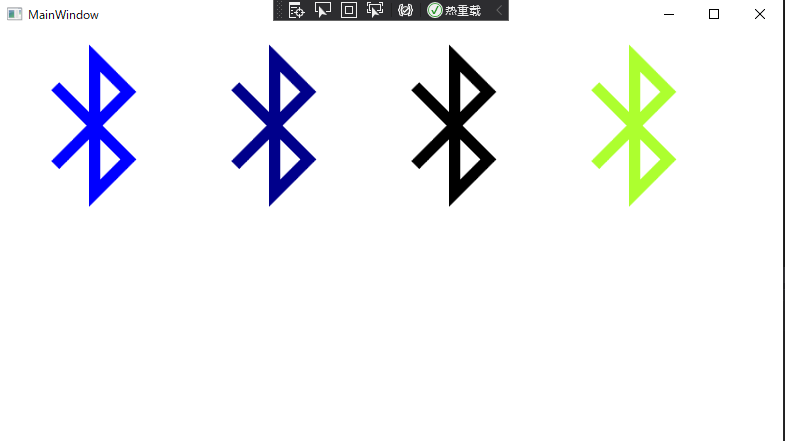
3.4 C#代码中使用
TextBlock textBlock = new TextBlock();
textBlock.FontFamily = new FontFamily(new Uri("pack://application:,,,/Fonts/iconfont.ttf"), "#iconfont");
textBlock.Text = "\ue670";
注意事项
在xmal代码里面 图标内容部分写text = ""
而在C#代码里面写text = "\ue670"
到此完结,希望逻辑是清晰的,感谢你的观看!
参考链接:https://www.cnblogs.com/choumengqizhigou/p/15550133.html